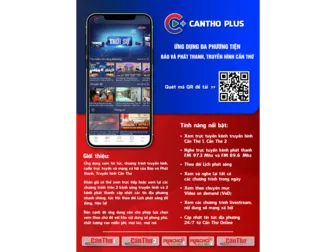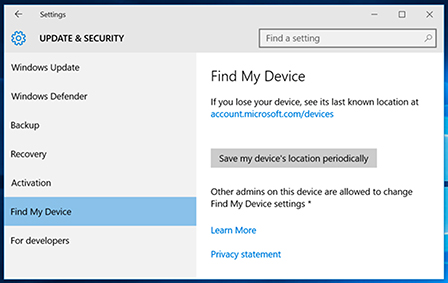Microsoft vừa phát hành bản cập nhật "quy mô" đầu tiên cho Windows 10 thông qua Windows Update, trong đó khắc phục nhiều vấn đề, như hợp thức hóa mã bản quyền cho các bản nâng cấp, khôi phục các thanh tiêu đề màu, tăng khả năng cho Cortana, cải thiện trình duyệt Microsoft Edge... Tuy nhiên, họ cũng đã bổ sung một số quảng cáo vào trình đơn Start.
Có thể sử dụng bản quyền từ Windows 7, 8 hoặc 8.1
Mã kích hoạt Windows 10 được xem là một mớ hỗn độn và khó hiểu. Khi mới được phát hành, Microsoft đã không giải thích nó xử lý thế nào nếu Windows được nâng cấp. Mặc dù họ có những hướng dẫn cài đặt Windows 10 hoàn toàn mới, nhưng đó là một quá trình dễ gây nhầm lẫn. Sau đó, Microsoft gởi các tài liệu trên trang web của mình trong một nỗ lực để giải thích vấn đề này.
Với bản cập nhật, mã kích hoạt sẽ làm việc theo cách "nguyên thủy" của nó. Khi bạn cài đặt Windows 10, bạn có thể sử dụng mã kích hoạt của Windows 7, 8, và 8.1 trong máy tính, và nó sẽ kích hoạt Windows 10 đúng cách nếu máy tính của bạn đủ điều kiện nâng cấp.
Các thanh tiêu đề có màu đã trở lại
Thanh tiêu đề màu giờ đây đã được khôi phục, vì vậy bạn không cần phải thực hiện các chỉnh sửa rườm rà nếu bạn không thích những thanh tiêu đề màu trắng tiêu chuẩn. Bạn chỉ cần mở Settings/ Personalization/ Colors và kích hoạt tùy chọn "Show color on Start, taskbar, action center, and title bar". Các màu sắc bạn chọn ở đây sẽ được sử dụng cho các thanh tiêu đề của bạn.
Trình đơn Start với các quảng cáo ứng dụng
Trình đơn Start mới sẽ thỉnh thoảng gợi ý hoặc giới thiệu các ứng dụng bạn nên cài đặt mỗi khi bạn mở nó. Nó là một tính năng làm cho người sử dụng cảm thấy trình đơn Start có sức lôi cuốn hơn, không nhàm chán như trước đây. Tuy nhiên, giống như các quảng cáo ứng dụng trong trình duyệt web Edge, tính năng này khuyến khích người dùng Windows 10 tăng cường sử dụng các ứng dụng từ kho ứng dụng của Microsoft.
Windows có thể theo dõi máy tính bị mất
Windows 10 sẽ có thêm tùy chọn "Find My Device" trong phần Settings/ Update & security. Điều này có nghĩa là bạn có thể theo dõi máy tính xách tay hoặc máy tính bảng của bạn thông qua dịch vụ định vị GPS nếu không may bị mất, mà không cần sử dụng một ứng dụng của hãng thứ ba nào. Bạn cũng có thể thiết lập cho Windows 10 định kỳ gởi thông tin vị trí thiết bị của bạn cho máy chủ của Microsoft, như vậy nó sẽ cho phép bạn xem vị trí mới nhất của máy mà nó xác định được.
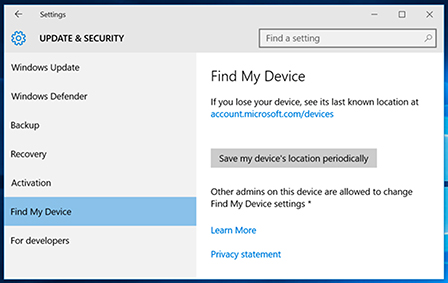
Chức năng tìm kiếm thiết bị đã có mặt trong Windows 10.
Trình duyệt web bổ sung nhiều tính năng
Microsoft Edge đã được cập nhật lên phiên bản mới, có các tính năng hỗ trợ HTML5 mới, CSS3, và các tính năng ECMAScript trong công cụ tìm kiếm của nó. Ngoài ra, hai tính năng lớn mà người dùng có được là "xem trước tab" - chỉ cần di chuyển chuột qua một tab ở thanh tiêu đề, và đồng bộ các mục yêu thích và danh sách đọc với tất cả thiết bị Windows 10 của bạn.
Tin tốt cho các thiết bị có dung lượng lưu trữ thấp
Đây là tính năng cho phép bạn cài đặt các ứng dụng Windows 10 vào ổ đĩa khác - ví dụ thẻ SD trên máy tính bảng hoặc máy tính xách tay có dung lượng hạn chế. Bạn sẽ tìm thấy tính năng này trong mục Settings/ System/ Storage.
Bạn cũng có thể chọn nơi Windows 10 lưu trữ bản đồ ngoại tuyến của nó tại Settings/ System/ Offline maps. Điều này có nghĩa là nếu bạn có một thiết bị với bộ nhớ trong thấp, bạn hoàn toàn có thể lưu trữ một số ứng dụng trên thiết bị lưu trữ rời.
Cortana thông minh hơn
"Trợ lý ảo" Cortana không còn đòi hỏi một tài khoản Microsoft mỗi khi nhận yêu cầu trợ giúp, vì vậy bạn có thể sử dụng chức năng này ngay khi đăng nhập vào máy tính với một tài khoản người dùng cục bộ. Cortana giờ đây có khả năng hiểu các ghi chú của bạn, các phim bạn quan tâm, các sự kiện, và nhắc nhở bạn khi bạn bỏ lỡ một cuộc gọi... Nó cũng tự động đồng bộ tin nhắn và lịch sử cuộc gọi của bạn, cũng như tự tắt khi biết bạn không còn sử dụng máy tính nữa.
HOÀNG THY